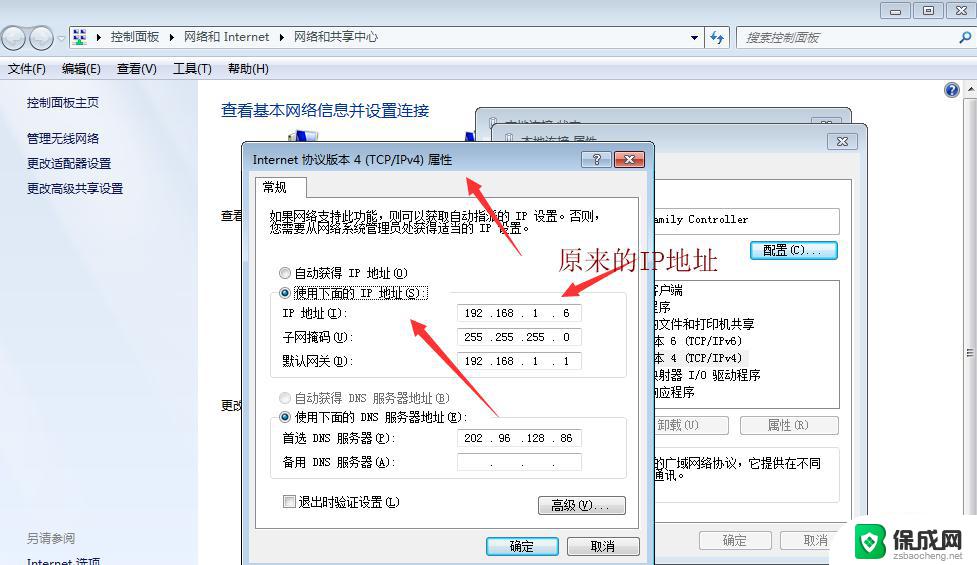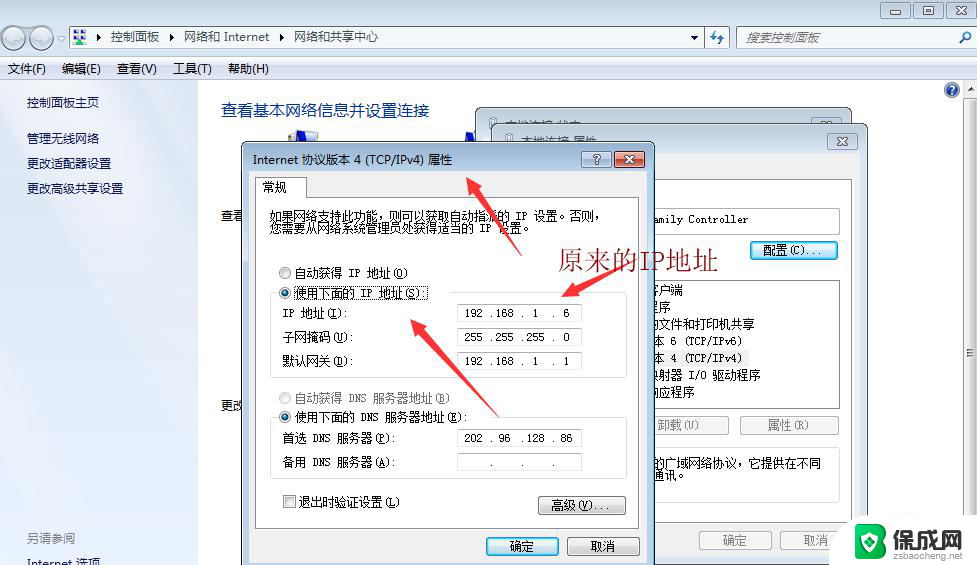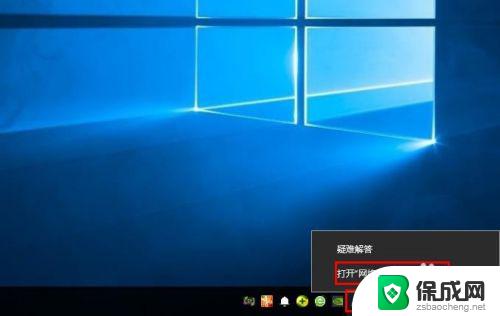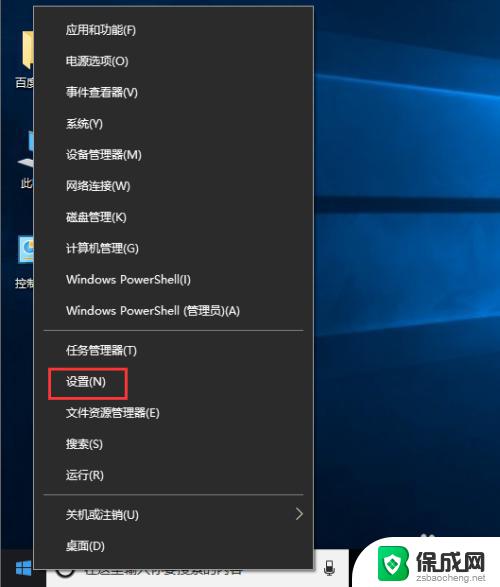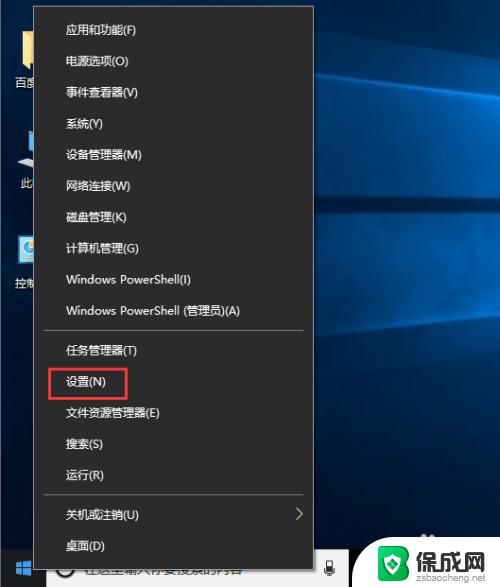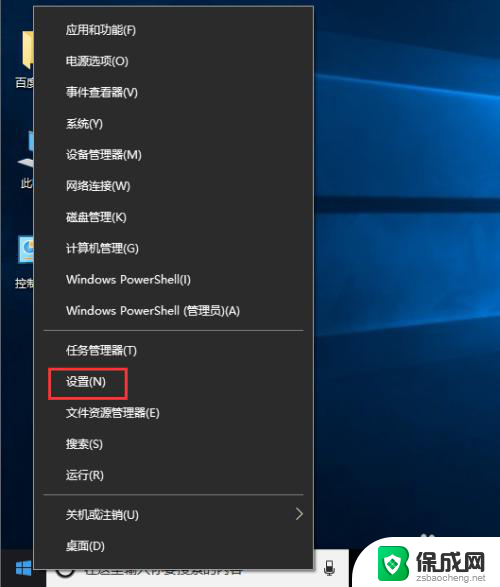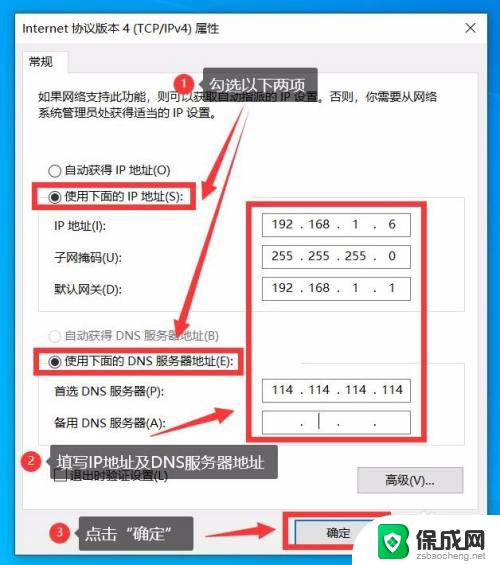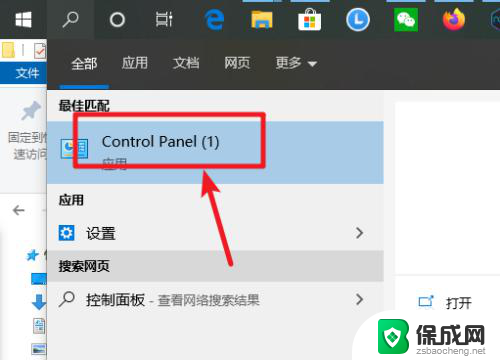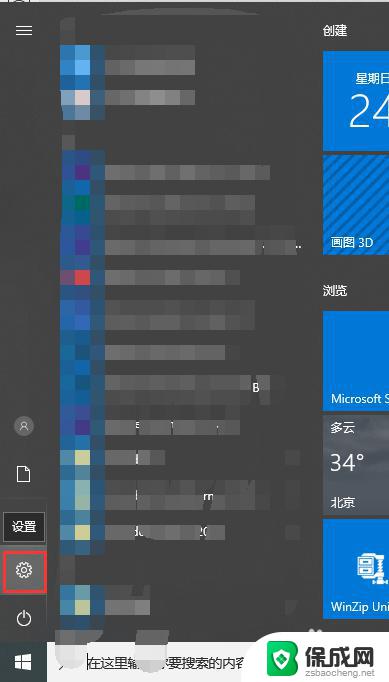win10改电脑ip地址 win10电脑IP地址修改教程
随着互联网的快速发展,电脑IP地址的修改变得越来越重要,Win10作为目前最流行的操作系统之一,拥有一套简便的修改IP地址的教程。无论是为了网络安全还是解决网络连接问题,修改电脑IP地址都能起到关键作用。本文将为大家介绍Win10电脑IP地址修改的详细教程,帮助大家轻松应对各种网络需求。无论是初学者还是有一定基础的用户,都能通过本教程快速掌握修改电脑IP地址的技巧,提升网络使用体验。
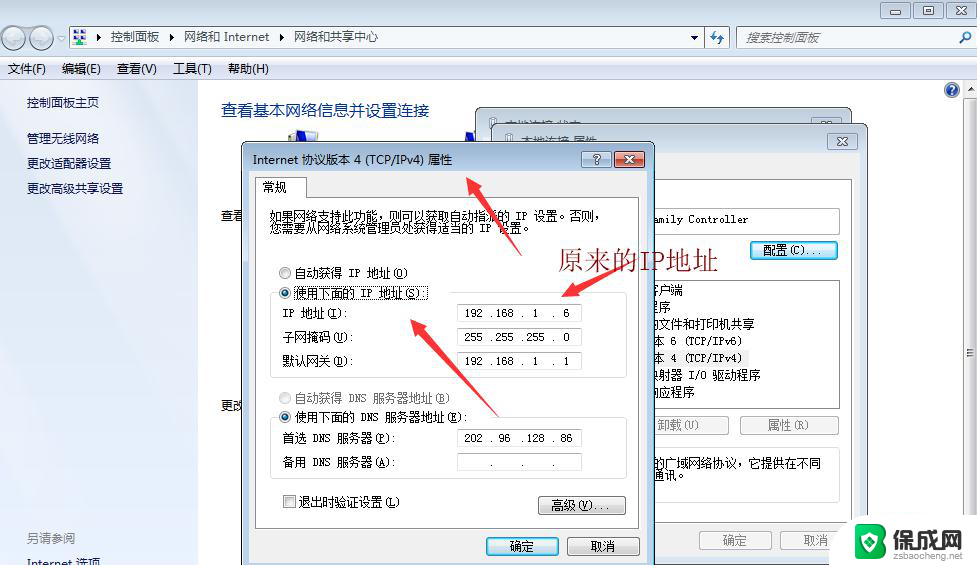
win10电脑怎么修改ip地址?
1、在电脑右下角的托盘位置有个电脑样子的网络图标,点击打开网络和Internet设置;
2、选择以太网,再点击更改适配器选项;
3、找到正在使用的网络连接,右击选择属性;
4、双击IPV4设置,选择使用下面的IP地址。输入IP后确定即可。
只要你根据以上的4个小步骤来进行操作的话,就可以非常简单的把win10电脑修改ip地址的设置方法学起来了。
以上就是如何在win10上更改电脑的IP地址的全部步骤,如果你遇到了相同的问题,可以参考本文中介绍的方法来进行修复,希望这能对大家有所帮助。